Trinn 1: Start Kubernetes Server
I dette trinnet kjører vi Kubernetes-serveren som er minikube som inneholder podene i en beholder. Vi kan kjøre minikube-klyngen ved å kjøre følgende kommando:
~$ start minikubeNår kommandoen er utført, kjører den lokale minikube-klyngen i applikasjonen vår.
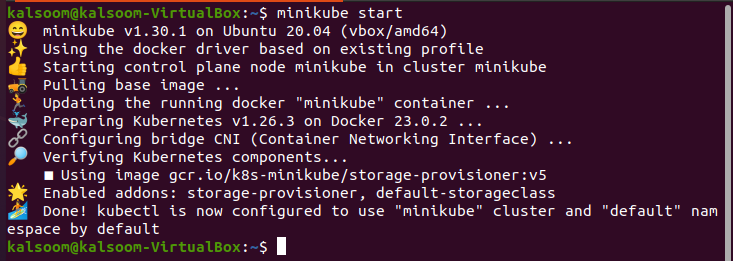
Minikube bruker en VirtualBox for å bygge en lokalt tilgjengelig virtuell maskin. Vi kan raskt distribuere kommandoene eller tjenestene våre i Kubernetes-klynger. Etter det tester vi dem lokalt ved å bruke minikube Kubernetes-klyngen.
Trinn 2: Se en liste over alle pods sammen med bilder i klyngen
For å kjøre alle disse kommandoene, må Kubectl være installert på ditt lokale system. I dette trinnet lærer vi hvordan du viser en liste over bilder som brukes av pods i klynger og som er lagret i beholderen vår. Vi kan kjøre følgende kommando i vårt Kubectl-kommandolinjeverktøy for å få en liste over lagrede bilder.
~$ kubectl få pods --alle navneområder -O jsonpath = '{range .items[]}{'\n'}{.metadata.name}{':\t'}{range .spec.containers[]}{.image}{', '}{end}{end }' | \> sortere
Når kommandoen er utført, vises utdataene som i følgende skjermbilde:
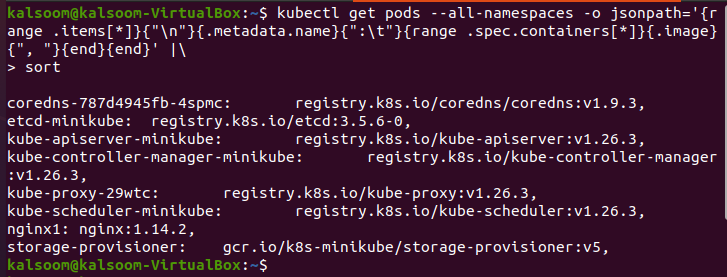
Denne kommandoen henter listen over pods som finnes i klyngen og henter deretter alle bildene som finnes i denne banen. Etter at bildene er funnet, sorterer kommandoen også disse bildene i rekkefølge, alfabetisk. Til slutt teller den antall bilder som er til stede i klyngen vår. Denne kommandoen returnerer utdata i JSON-baneformat. La oss diskutere delene av kommandoen en etter en:
– -alle navneområder: Vi kan enkelt hente listen over pods i alle navneområder i Kubernetes-klyngen vår. Her er alle bildene av pods deklarert.
– o jsonpath=': Denne parameteren gir utdataformatet. JSON-baneformatet er i henhold til den gitte kommandoen og viser podnavnet og beholderbildene samt utdataformatet. Listen er tabulatordelt, og hver pod skilles ved å sette inn en ny linje.
|: Som du kan se, bruker kommandoene '|' karakter. Den brukes til å overføre utdata til bestått kommando.
sortere: Denne parameteren sorterer bildene i en bestemt rekkefølge.
Dette er den fullstendige forklaringen av kommandoen. Forhåpentligvis forstår du formålet med denne kommandoen. Som vi kan se på skjermbildet, vises listen over pods og bilder og atskilt med kommaer.
Trinn 3: Få listen over bilder for en bestemt pod
I dette trinnet vil vi bare lære om henting av spesifikke pod-bilder. For dette formålet kjører vi kommandoen på nytt som spesifiserer navnet på poden i JSON-banen. Kjør følgende kommando for å hente bildene av en bestemt pod.
~$ kubectl få pods --alle navneområder -O jsonpath = '{.items[].spec.containers[].image}' -l app =nginxI denne kommandoen tar vi en pod som heter 'app=ngnix'.
Når kommandoen er utført, viser JSON-baneutdataformatet listen over alle beholderbilder som brukes av poden som heter 'app-ngnix'.

På denne måten kan vi få en liste over bilder som brukes av spesifikke poder på tvers av alle navneområdene i vår Kubernetes-applikasjon.
Trinn 4: Få en liste over bilder i et bestemt navneområde i klyngen
Dette er det fjerde trinnet i artikkelen vår der vi lærer om hvordan vi kan få listen over bilder mot et bestemt navneområde i Kubernetes-klyngen vår. Vi kjører følgende kommando i vårt Kubectl-kommandolinjeverktøy:
~$ kubectl få pods --navneområde være et system -O jsonpath = '{.items[].spec.containers[].image}'I denne kommandoen ønsker vi å hente bildene av navneområdet hvis navn er 'kube-system' som brukes av pods i vår Kubernetes-klynge.
En liste over bilder vises i utdataene som produseres når kommandoen utføres. Her er skjermbildet:

JSON-baneformatet til utdataene oppnås enkelt ved å kjøre kommandoen. Hver linje i utdataene nærmer seg et beholderbilde som brukes av en pod i 'kube-system'-navneområdet. Formatet på utdataene vises av JSON-banemalen som brukes i kommandoen. I dette eksemplet returnerer malen '.items[].spec.containers [].image' beholderbildet som brukes av hver pod i navneområdet.
Trinn 5: Få listen over bilder av alle navneområder for Go-malen
I dette trinnet vil vi lære prosessen med å hente listen over bilder av alle navneområder som brukes av pods som bruker et 'gå mal'-utdataformat i Kubernetes-klyngen. For dette bruker vi følgende kommando:
~$ kubectl få pods --alle navneområder -O gå-mal --mal = '{{range .ite ms}}{{range .spec.containers}}{{.image}} {{end}}{{end}}'Før vi går til utgangen, la oss først diskutere parametrene til kommandoen slik at du har en ide om hvordan vi kan bruke de forskjellige parameterne i kommandoen vår. Vi kan starte med nye parametere som ikke er diskutert før:
-o gå-mal: Dette viser at utdataformatet må være i henhold til 'go-template'-notasjonen.
– -template='{{område. elementer}} {{område. spec.containers}}{{.image}} {{end}}{{end}}': Dette gir malen som skal brukes for utdata. Denne malen går gjennom listen over pods som henter beholderbildet for hver. Resultatet er en mellomromseparert liste over beholderbilder som brukes av alle pods i alle navnerom i klyngen.
Ved utførelse av forrige kommando får du følgende utgang:
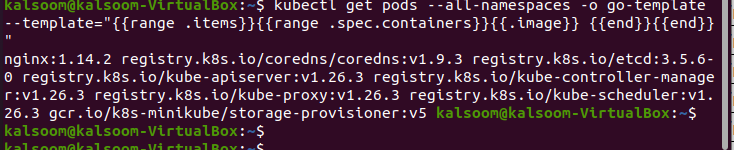
Dette er alle trinnene vi kan hente listen over bilder som brukes av pods i Kubernetes-beholderen vår.
Konklusjon
Vi konkluderer med at vi enkelt kan hente listen over lagrede bilder i beholderen i vår Kubernetes-applikasjon ved hjelp av kommandolinjeverktøyet kubectl. I Kubernetes kan vi få listen over bilder på forskjellige metoder. Hver metode er tydelig forklart i de gitte trinnene. Alternativet '–alle navneområder' henter bildene av alle navneområdene som brukes av poden som er lagret i beholderen og er enkle å hente ved å kjøre kommandoene. Du kan følge alle trinnene for applikasjonen din for å få listen over bilder ved å kjøre kommandoene i kommandolinjeverktøyet kubectl.